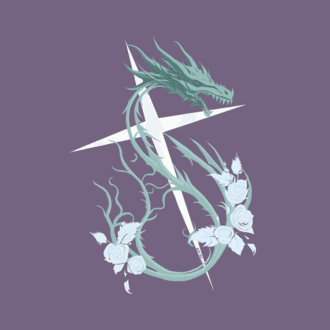【TryHackMe備忘録】Linux fundamentals part2
1回目
TryHackMeのLinux Fundamentals Part2を進めてみたので、下記にコマンドメモっておきます。
有料VPNも一緒に起動していましたが、ターミナルが固まりがちだったので、TryHackMeのaccessで設定したVPNだけの方が操作性はいいかもです。
Part2以降有料のため課金しました。このサイバーインシデントの多い世間なので、英語・linuxの知識に追いついていけるのであれば、投資として学び続ける方が良いかもという考えです。
ファイル・ディレクトリ名作成
# ファイル作成
$ touch [ファイル名]
# ディレクトリ作成
$ mkdir [ディレクトリ名]削除は以下
# ファイル削除
$ rm [オプション] [ファイル名]
# ディレクトリ削除
$ rm -r [オプション] [ディレクトリ名]コピー複製
# 同じディレクトリにコピー
$ cp [コピー元ファイル名] [コピー先ファイル名]
# パスを指定してコピー
$ cp [コピー元ファイル名] [コピー先ファイルパス]
# 別のディレクトリへ同じファイル名でコピー
$ cp [コピー元ファイル名] [コピー先のディレクトリ名]ファイル・ディレクトリ移動(移動元にファイルは残らない)
# ファイルを別のディレクトリに移動
$ mv [元のファイル名] [移動先のディレクトリ名・ディレクトリまでのパス]
# ファイル名変更(同じ名前のファイルがあった場合確認あり:オプション -i)
$ mv -i [元のファイル名] [変更後のファイル名]ファイル形式を調べる(あくまでもファイルの内容)
$ file [オプション] [ファイル名]ユーザー変更
# 指定したユーザーになる
$ su [-] [ユーザー名]
# ルート権限になる
$ suこの後パスワードを聞かれるので入力+エンター
Linuxの各種ディレクトリ種類メモ
以下は主要なルート
/
ルート
/home
ユーザーのホーム以下はvarの中
/var/log
ログをまとめているディレクトリ。
/var/tmp
一時ファイルを置くテンポラリーのディレクトリ。再起動しても消えず30日保管。/etc
設定ファイルをまとめているディレクトリ。
/etc/passwd
ユーザー名、ホーム ディレクトリなど、ユーザーに関する重要な情報が保存されている。
# 以下で読み取り可能。
$ less /etc/passwd1行に対し項目ごとに:で区切られている。項目は以下。
ユーザー名:パスワードのステータス:ユーザーID:グループID:ユーザー情報GECOS:ホーム ディレクトリへのパス:ユーザーのシェル
【パスワードのステータス】
・x の場合
パスワードは/etc/shadowに保存。
アクセス許可によって保護され、特権ユーザーのみが読み取り可能。
・X の代わりにアスタリスク (*) または感嘆符 (!) が表示される場合
パスワードが空白
/etc/shadow
cat または less コマンドを root として使用すると閲覧できる。
ユーザー名:暗号化されたパスワード:1970 年 1 月から数えた最後のパスワード変更日:ユーザーがパスワードを変更するまでにパスワードを保持できる最小日数:ユーザーがパスワードを変更するまで保持できる最大日数 (99999 の場合は制限なし):ユーザーがいつパスワードの変更を要求されるか:パスワードの有効期限が切れた後にアカウントが非アクティブになる時期:パスワードの有効期限:有用な情報なし
# 以下でパスワード変更
$ sudo passwd [ユーザー名]以上
パスワードは、ある程度長いランダムな英数字の並びのある、他人に推測されにくく、ツールなどの機械的な処理で割り出しにくいものを使用したいですね。
最近ではパスワード生成ツールなどもあるので、ぜひご参考ください。
引き続き3も進めていく予定です。
いいなと思ったら応援しよう!